
Οι ισχυροί κωδικοί πρόσβασης δεν αρκούν πια: σας συνιστούμε να χρησιμοποιήσετε έλεγχος ταυτότητας δύο παραγόντων όποτε είναι δυνατόν. Στην ιδανική περίπτωση, αυτό σημαίνει τη χρήση μιας εφαρμογής που δημιουργεί κωδικούς ελέγχου ταυτότητας στο τηλέφωνό σας ή ένα φυσικό διακριτικό υλικού . Προτιμάμε Αυθεντικά όταν πρόκειται για εφαρμογές ελέγχου ταυτότητας - είναι συμβατό με όλους τους ιστότοπους που χρησιμοποιούν το Google Authenticator, αλλά είναι πιο ισχυρό και βολικό.
Γιατί πρέπει να δημιουργήσετε κωδικούς με αυθεντικό (και όχι SMS)
Ο έλεγχος ταυτότητας δύο παραγόντων απαιτεί να έχετε τόσο τον κωδικό πρόσβασης για τον λογαριασμό σας όσο και μια επιπλέον μέθοδο ελέγχου ταυτότητας. Με αυτόν τον τρόπο, ακόμα κι αν κάποιος έμαθε το email σας, το Facebook ή άλλο κωδικό πρόσβασης, θα χρειαζόταν έναν επιπλέον κωδικό για να συνδεθεί.
Το SMS είναι ένας από τους πιο συνηθισμένους τρόπους λήψης αυτών των κωδικών, αλλά το SMS είναι εγγενώς ανασφαλές. Είναι πολύ εύκολο να παρακολουθήσετε μηνύματα SMS, κάτι που σημαίνει ότι κάποιος με την τεχνογνωσία θα μπορούσε να λάβει όχι μόνο τον κωδικό πρόσβασής σας, αλλά και τους κωδικούς δύο παραγόντων - αφήνοντας τους λογαριασμούς σας ευάλωτους.

Γι 'αυτό σας προτείνουμε να χρησιμοποιήσετε μια εφαρμογή ελέγχου ταυτότητας. Αντί να σας στέλνουν έναν κωδικό όταν προσπαθείτε να συνδεθείτε, αυτές οι εφαρμογές δημιουργούν συνεχώς νέους κωδικούς που ισχύουν μόνο για περίπου 30 δευτερόλεπτα ο καθένας. Όταν συνδέεστε σε έναν λογαριασμό και σας ζητείται κωδικός, μπορείτε απλώς να ανοίξετε την εφαρμογή ελέγχου ταυτότητας, να πάρετε τον πιο πρόσφατο κώδικα και να τον επικολλήσετε.
Επαληθευτής Google είναι μια από τις πιο συχνά συνιστώμενες εφαρμογές για αυτούς τους κωδικούς και είναι εντάξει - είναι λίγο πολύ βασικό. Όταν λαμβάνετε ένα νέο τηλέφωνο, οι κωδικοί του Επαληθευτή Google δεν μπορούν να σας συνοδεύουν. Θα πρέπει να ρυθμίσετε ξανά όλους τους λογαριασμούς σας. Εάν έχετε χάσει το προηγούμενο τηλέφωνό σας, ενδέχεται να χρειαστείτε τους εφεδρικούς κωδικούς ανάκτησης για να αποκτήσετε ξανά πρόσβαση στον λογαριασμό σας και να απενεργοποιήσετε τον έλεγχο ταυτότητας.
Η Authy προσφέρει μια πιο γυαλισμένη εφαρμογή που αποφεύγει αυτές τις ταλαιπωρίες. Το Authy σάς επιτρέπει να δημιουργείτε αντίγραφα ασφαλείας των κωδικών ελέγχου ταυτότητας δύο παραγόντων στο cloud και στις άλλες συσκευές σας, κρυπτογραφημένους με έναν κωδικό πρόσβασης που παρέχετε. Στη συνέχεια, μπορείτε να επαναφέρετε αυτό το αντίγραφο ασφαλείας σε ένα νέο τηλέφωνο ή εάν το τηλέφωνό σας δεν βρίσκεται κοντά, χρησιμοποιήστε τον υπολογιστή ή το tablet σας για να δημιουργήσετε κωδικούς.
Εδώ είναι το πιο σημαντικό μέρος: Το Authy είναι απολύτως συμβατό με το Google Authenticator. Όποτε ένας ιστότοπος σάς καθοδηγεί να σαρώσετε Κωδικός QR με το Google Authenticator για να ρυθμίσετε τον έλεγχο ταυτότητας δύο παραγόντων, μπορείτε να σαρώσετε τον ίδιο κωδικό για να ρυθμίσετε τον έλεγχο ταυτότητας δύο παραγόντων στο Authy. Αυτό σημαίνει ότι μπορείτε να χρησιμοποιήσετε το Authy οπουδήποτε είναι αποδεκτός ο Επαληθευτής Google — για παράδειγμα, με τους λογαριασμούς σας Google, Microsoft και Amazon. Ορισμένοι ιστότοποι προσφέρουν επίσης ενσωμάτωση ειδικά για το Authy, οπότε λειτουργεί πραγματικά παντού.
Πώς να χρησιμοποιήσετε το Authy
Το Authy είναι απλό στη χρήση και δωρεάν. Οι χρήστες Android μπορούν να το κατεβάσουν από Google Play y, ενώ οι χρήστες iPhone και iPad μπορούν να το αποκτήσουν App Store της Apple .
Μόλις εγκαταστήσετε την εφαρμογή, εισαγάγετε τον αριθμό του κινητού τηλεφώνου και τη διεύθυνση email σας. Θα σας σταλεί ένα PIN, το οποίο θα εισαγάγετε για να επιβεβαιώσετε ότι έχετε πρόσβαση στον αριθμό τηλεφώνου.
Το Authy είναι πλέον ενεργοποιημένο. Απλώς πρέπει να επισκεφθείτε τη σελίδα ρύθμισης ελέγχου ταυτότητας δύο παραγόντων στην υπηρεσία λογαριασμού της επιλογής σας και να δημιουργήσετε έναν κωδικό QR σαν να δημιουργείτε μια νέα εφαρμογή Google Authenticator. Αφού το κάνετε, πατήστε το κουμπί "Προσθήκη" στο συρτάρι στο κάτω μέρος της οθόνης Authy και σαρώστε τον κωδικό QR. Ο λογαριασμός θα προστεθεί στο Authy.
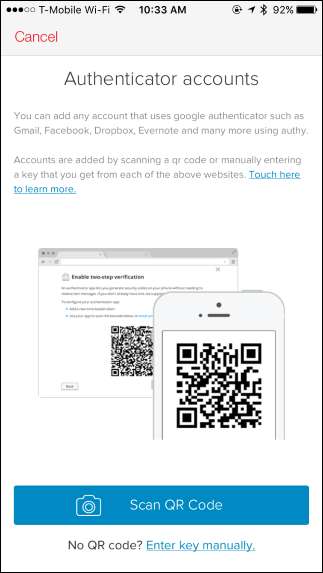
Όταν χρειάζεστε έναν κωδικό, ανοίξτε την εφαρμογή Authy και πατήστε τον λογαριασμό για τον οποίο χρειάζεστε έναν κωδικό. Πληκτρολογήστε τον κωδικό στην υπηρεσία. Υπάρχει επίσης ένα κουμπί γρήγορης αντιγραφής εδώ, σε περίπτωση που θέλετε να επικολλήσετε τον κώδικα σε άλλη εφαρμογή στη συσκευή σας.
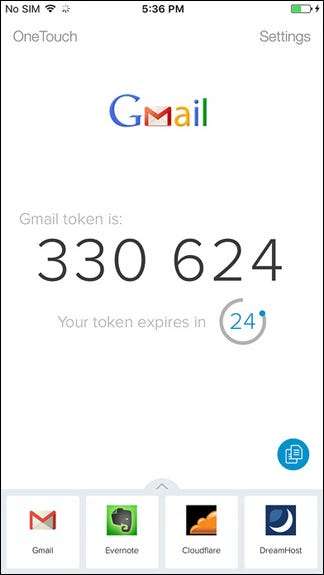
Εάν θέλετε να αποτρέψετε την πρόσβαση των κωδικών σας σε άτομα με το τηλέφωνό σας ακόμα και μετά τη σύνδεσή σας, μπορείτε να ενεργοποιήσετε ως PIN προστασίας (ή Touch ID σε iPhone) από τις Ρυθμίσεις> Ο λογαριασμός μου> PIN προστασίας.
Πώς να δημιουργήσετε αντίγραφα ασφαλείας και να συγχρονίσετε τους κωδικούς αυθεντικότητας σας
Το Authy μπορεί να δημιουργήσει αυτόματα κρυπτογραφημένα αντίγραφα ασφαλείας των δεδομένων του λογαριασμού σας και να τα αποθηκεύσει στους διακομιστές της εταιρείας. Τα δεδομένα κρυπτογραφούνται με έναν κωδικό πρόσβασης που παρέχετε.
Δεν χρειάζεται να το ενεργοποιήσετε εάν δεν θέλετε! Εάν θέλετε απλώς να χρησιμοποιήσετε το Authy σε μία συσκευή και να μην αποθηκεύσετε τίποτα στο cloud, προχωρήστε και παραλείψτε αυτήν τη λειτουργία. Το Authy θα αποθηκεύει τους κωδικούς σας μόνο στη συσκευή σας, όπως και η τυπική εφαρμογή Google Authenticator. Ωστόσο, δεν θα μπορείτε να ανακτήσετε τους κωδικούς σας εάν χάσετε το τηλέφωνό σας. Θα πρέπει να ρυθμίσετε ξανά τα πάντα από το μηδέν. Συνιστούμε τη χρήση του Authy επειδή από αυτά τα χαρακτηριστικά.
Ανοίξτε το Authy και πατήστε Ρυθμίσεις> Λογαριασμοί. Στο επάνω μέρος της οθόνης, βεβαιωθείτε ότι το "Authenticator Backups" είναι ενεργοποιημένο. Μπορείτε να χρησιμοποιήσετε τον σύνδεσμο κωδικού πρόσβασης για να δώσετε έναν κωδικό πρόσβασης που θα χρειαστεί να αποκρυπτογραφήσετε τα αντίγραφα ασφαλείας. Θα χρειαστείτε αυτόν τον κωδικό πρόσβασης για να αποκτήσετε πρόσβαση στους κωδικούς σας όταν συνδέεστε στο Authy σε μια νέα συσκευή.
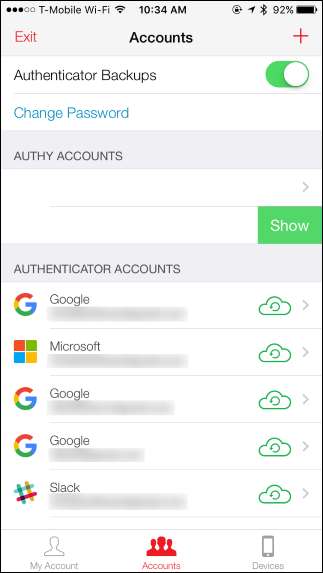
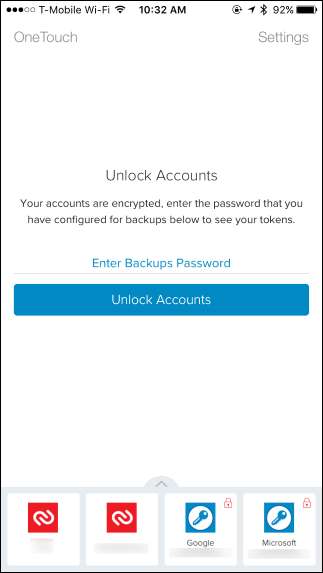
Το Authy μπορεί επίσης να συγχρονίσει τους κωδικούς σας σε πολλές συσκευές. Για παράδειγμα, το Authy προσφέρει ένα Εφαρμογή Chrome που σας επιτρέπει να έχετε πρόσβαση στους κωδικούς σας σε οποιονδήποτε υπολογιστή. Υπάρχει επίσης μια εφαρμογή macOS σε έκδοση beta και μια εφαρμογή Windows σύντομα - θα τα βρείτε όλα Η σελίδα λήψεων του Authy . Εναλλακτικά, ίσως θέλετε να συγχρονίσετε τους κωδικούς σας μεταξύ τηλεφώνου και tablet. Από σένα εξαρτάται.
Για να προσθέσετε άλλες συσκευές στον λογαριασμό σας, μεταβείτε στις Ρυθμίσεις> Συσκευές στο Authy. Ενεργοποιήστε το διακόπτη "Να επιτρέπεται η χρήση πολλών συσκευών".
Τώρα, προσπαθήστε να συνδεθείτε στο Authy με άλλη συσκευή — για παράδειγμα, μέσω της εφαρμογής Authy Chrome ή μιας εφαρμογής Authy για κινητά σε άλλη συσκευή. Εισαγάγετε τον αριθμό τηλεφώνου σας και, στη συνέχεια, θα σας ζητηθεί να πραγματοποιήσετε έλεγχο ταυτότητας με μήνυμα SMS, τηλεφωνική κλήση ή μέσω προτροπής στην εφαρμογή Authy σε μια συσκευή με την οποία έχετε ήδη συνδεθεί.
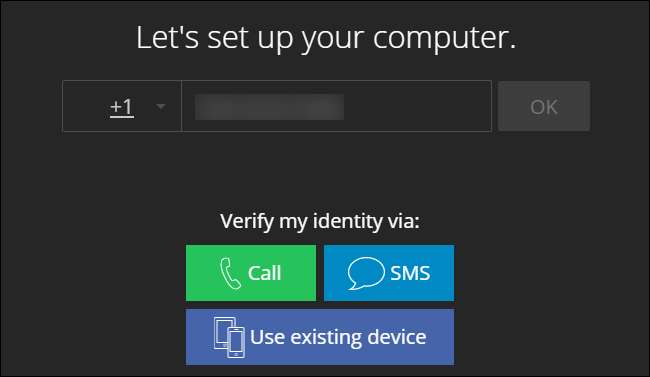
Εάν κάνετε έλεγχο ταυτότητας, η συσκευή με την οποία συνδέεστε θα αποκτήσει πρόσβαση στους λογαριασμούς σας. Ωστόσο, δεν θα αποκτήσετε αμέσως πρόσβαση στους κωδικούς σας. Εάν έχετε ρυθμίσει έναν εφεδρικό κωδικό πρόσβασης για την κρυπτογράφηση των κωδικών σας στο cloud, θα δείτε ένα εικονίδιο κλειδώματος δίπλα σε κάθε έναν από τους κωδικούς που έχετε στο Authy. Θα πρέπει να εισαγάγετε τον κωδικό πρόσβασης αντιγράφων ασφαλείας για να αποκτήσετε πραγματικά πρόσβαση στους κωδικούς.
Λάβετε υπόψη ότι ο κωδικός πρόσβασης ισχύει μόνο για λογαριασμούς στιλ Επαληθευτή Google. Λογαριασμοί που χρησιμοποιούν το δικό σας σχήμα ελέγχου ταυτότητας δύο παραγόντων του Authy θα είναι διαθέσιμοι μετά τη σύνδεσή σας, ανεξάρτητα από το εάν γνωρίζετε ή όχι τον κωδικό πρόσβασης αντιγράφων ασφαλείας. Το σύστημα ελέγχου ταυτότητας δύο παραγόντων της Authy ελέγχει πραγματικά εάν έχετε πρόσβαση σε έναν αριθμό τηλεφώνου.

Τυχόν αλλαγές που κάνετε στους κωδικούς σας - όπως προσθήκη ή κατάργηση λογαριασμού - θα συγχρονίζονται τώρα με τις άλλες συσκευές σας. Η λίστα των συσκευών σας θα εμφανιστεί επίσης στην οθόνη Ρυθμίσεις> Συσκευές στο Authy και μπορείτε να καταργήσετε τυχόν συσκευές που θέλετε από εδώ.
Μόλις προσθέσετε όλες τις συσκευές που θέλετε, επιστρέψτε στις Ρυθμίσεις> Συσκευές στο Authy και απενεργοποιήστε την επιλογή "Να επιτρέπεται η χρήση πολλών συσκευών". Η λειτουργία συγχρονισμού πολλαπλών συσκευών θα συνεχίσει να λειτουργεί κανονικά, απλώς δεν θα μπορείτε να προσθέσετε νέες συσκευές. Αυτό είναι καλό, καθώς η προσθήκη συσκευών χρησιμοποιεί SMS - το οποίο, όπως έχουμε ήδη συζητήσει, είναι ανασφαλές. Επομένως, θέλετε να ενεργοποιήσετε αυτήν την επιλογή μόνο εάν προσθέτετε μια νέα συσκευή. Στη συνέχεια απενεργοποιήστε το μετά.
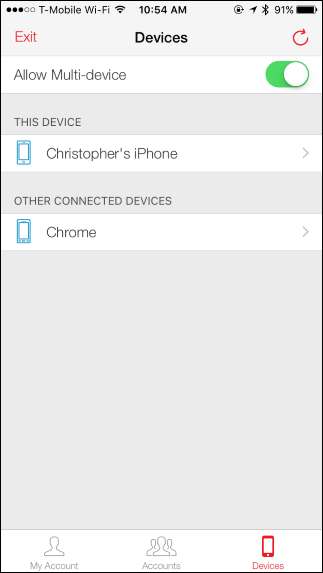

Σημειώστε, ωστόσο, εάν απενεργοποιήσετε τη συσκευή πολλαπλών συσκευών και θέλετε να συνδεθείτε σε μια νέα συσκευή — για παράδειγμα, ίσως έχετε μόνο το Authy στο τηλέφωνό σας και το τηλέφωνό σας χάθηκε, υπέστη ζημιά ή κλαπεί - δεν θα μπορείτε να το κάνετε Έτσι. Θα δείτε ένα μήνυμα που λέει ότι η πολλαπλή συσκευή είναι απενεργοποιημένη και πρέπει να την ενεργοποιήσετε ξανά.
Εάν είχατε μόνο το Authy σε μία συσκευή και δεν έχετε πλέον πρόσβαση σε αυτήν τη συσκευή, δεν θα μπορείτε να αποκτήσετε πρόσβαση στους κωδικούς σας. Η Authy έχει φόρμα ανάκτησης λογαριασμού θα χρειαστεί να χρησιμοποιήσετε και μπορεί να χρειαστούν 24 ώρες για να λάβετε απάντηση. Αυτό θα διαγράψει όλες τις συσκευές από τον λογαριασμό σας και θα σας επιτρέψει να ξεκινήσετε εκ νέου. Ωστόσο, εάν έχετε δημιουργήσει αντίγραφα ασφαλείας των δεδομένων σας, θα μπορείτε να καταχωρίσετε τον κωδικό πρόσβασης αντιγράφων ασφαλείας και να ανακτήσετε τους κωδικούς σας στη συνέχεια.
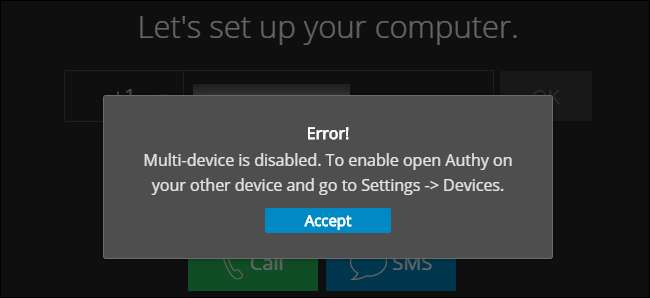
Η Authy συνιστά επίσημα την προσθήκη δύο (ή περισσότερων) συσκευών στο λογαριασμό σας στο Authy και στη συνέχεια απενεργοποίηση της λειτουργίας "Να επιτρέπεται η χρήση πολλών συσκευών". Κανείς δεν θα μπορεί να αποκτήσει πρόσβαση στον λογαριασμό σας έως ότου ενεργοποιήσετε εκ νέου την πολλαπλή συσκευή. Εάν χάσετε την πρόσβαση σε μία συσκευή, μπορείτε πάντα να ενεργοποιήσετε ξανά πολλές συσκευές και να προσθέσετε μια νέα συσκευή.
Ωστόσο, εάν έχετε μόνο μία συσκευή, ίσως θελήσετε να σκεφτείτε δύο φορές πριν απενεργοποιήσετε τη λειτουργία πολλών συσκευών. Αυτό θα καταστήσει πιο δύσκολη την πρόσβαση στα αντίγραφα ασφαλείας των κωδικών σας εάν χάσετε ποτέ την πρόσβαση στη μεμονωμένη συσκευή σας.
Για περισσότερες τεχνικές λεπτομέρειες, διαβάστε τις επίσημες αναρτήσεις ιστολογίου του Authy η δυνατότητα πολλαπλών συσκευών και πώς λειτουργούν τα αντίγραφα ασφαλείας .







